3 Penukar MP3 kepada M4B Teratas untuk Membantu Anda Membuat Buku Audio dengan Pantas
M4B biasanya digunakan untuk menyimpan buku audio oleh iTunes. Dan anda boleh menjeda bermain M4B dan menyambung semula kemudian mengikut kehendak anda. Walaupun MP3 digunakan oleh lebih banyak peranti dan platform, format ini tidak boleh merakam atau menyimpan tempat jeda anda dalam fail audio. Oleh itu, kadangkala perlu menukar MP3 kepada M4B. Melalui bantuan siaran ini, anda tidak akan mengalami kesukaran mencari alat yang akan membantu anda. Pada masa ini, kami akan memberikan anda penukar MP3 ke M4B terbaik anda boleh mengehadkan dalam talian dan luar talian.
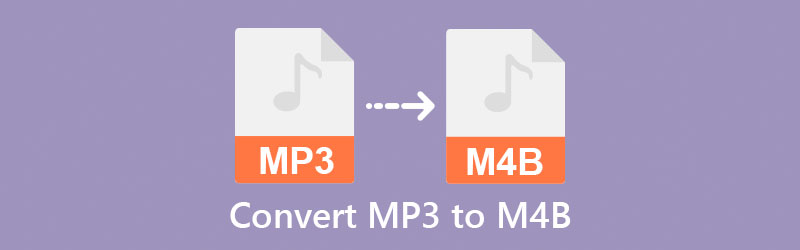
- Bahagian 1. Bagaimana untuk Menukar MP3 ke M4B pada Mac dan Windows Lossless
- Bahagian 2. Dua Cara Menukar MP3 kepada M4B Dalam Talian dan Luar Talian secara Percuma
- Bahagian 3. Carta Perbandingan Penukar Buku Audio daripada MP3 kepada M4B
- Bahagian 4. Soalan Lazim Mengenai Penukar MP3 ke M4B
Bahagian 1. Bagaimana untuk Menukar MP3 ke M4B pada Mac dan Windows Lossless
Dengan Penukar Video Vidmore, anda boleh menukar fail MP3 anda kepada format yang berbeza, seperti M4B, tidak kira betapa tidak berpengalamannya anda dengan teknologi komputer. Ia adalah alat pakej komprehensif yang membolehkan anda mengedit, mengekstrak dan menukar fail audio dan video mengikut keinginan anda dalam pelbagai format. Program ini berfungsi paling baik pada komputer yang menjalankan sistem pengendalian Mac atau Windows. Oleh itu, tidak akan ada masalah dengan keserasian di pihak anda. Program ini mempunyai beberapa keupayaan menyunting yang akan membantu anda mengubah suai kualiti fail audio anda, termasuk kadar bit, kadar sampel dan tetapan saluran.
Ia tidak perlu bimbang tentang aspek teknikal program kerana aplikasi ini termasuk antara muka mesra pengguna yang akan menjadikannya lebih selesa untuk semua pengguna. Jika anda mendapati utiliti desktop ini berguna, anda boleh mula menukar fail kegemaran anda dengan mengikut prosedur yang digariskan dalam bahagian seterusnya.
Langkah 1. Muat turun Penukar MP3 ke M4B
Sebelum anda memulakan penukaran, anda mesti memuat turun dan memasang utiliti terlebih dahulu dengan mengklik pada butang Muat Turun Percuma. Memasang program pada peranti anda semudah melancarkannya selepas ia selesai.
Langkah 2. Muat naik Trek Audio MP3
Apabila anda mula-mula menggunakan program ini, ia akan membawa anda ke halaman utama, di mana anda boleh menambah fail dengan mengklik butang Tambah Fail di sebelah kiri sebelah atas antara muka skrin. Anda juga boleh menambah lagu MP3 pada perisian dengan mengetik simbol Plus di tengah dan memilihnya daripada pemacu keras komputer anda.
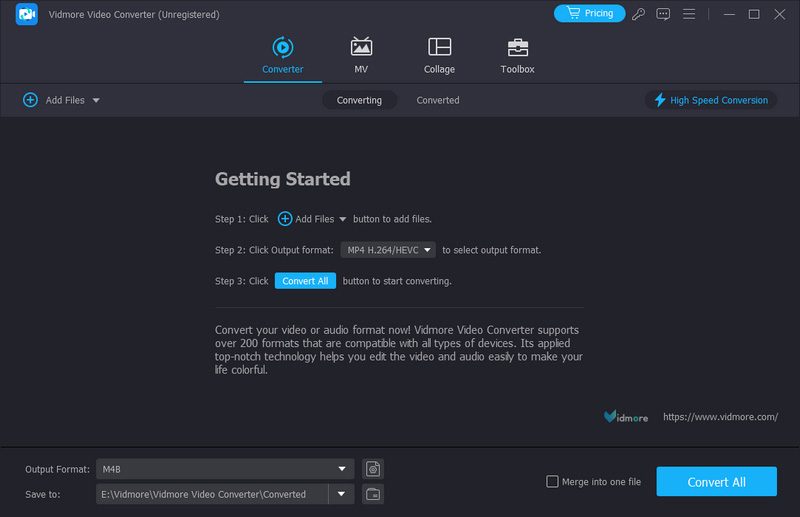
Langkah 3. Pilih Format Yang Anda Inginkan
Untuk melihat banyak format audio yang tersedia dalam alat, tekan anak panah lungsur di sebelah Format Output di bahagian bawah antara muka. Kemudian anda boleh pergi ke bahagian Audio dan pilih M4B.
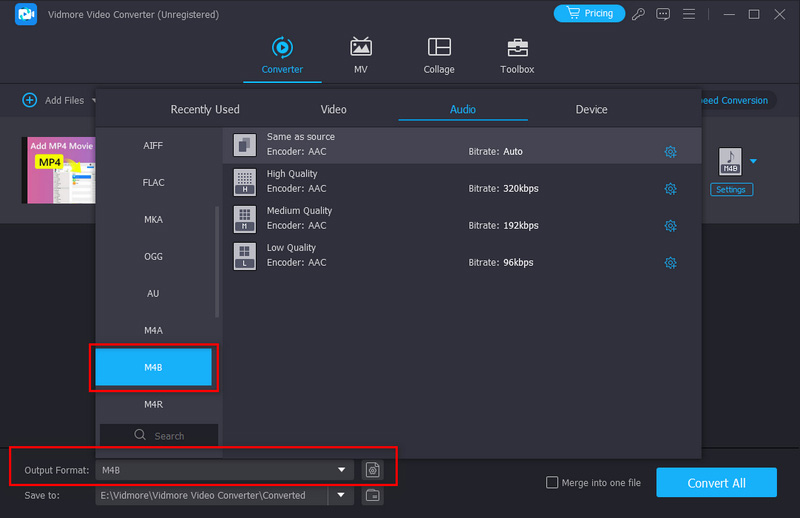
Anda boleh menyesuaikan kualiti klip audio anda dengan memilih Tetapan daripada menu lungsur format di sebelah kanan skrin, kemudian tetapkan tetapan Kadar Bit, Kadar Sampel dan Saluran yang sesuai daripada menu lungsur. Apabila anda selesai, klik butang Buat Baharu untuk bermula semula.
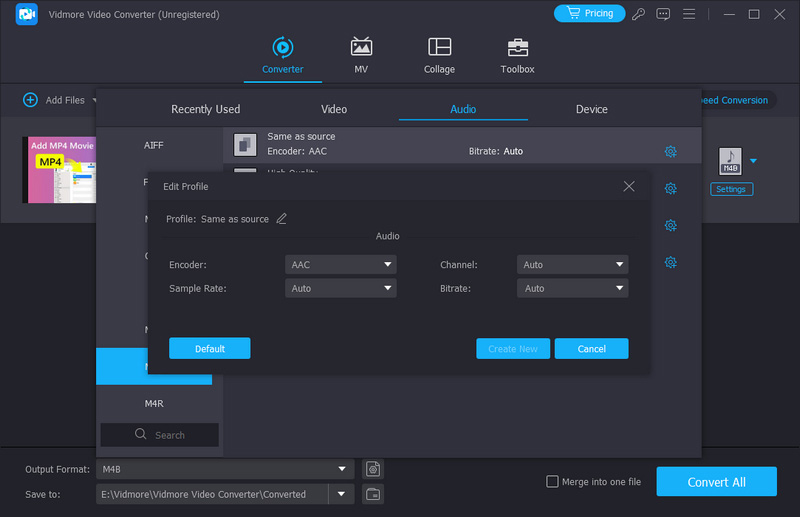
Langkah 4. Tukar Audio kepada M4B
Selepas anda membuat semua pengeditan yang diperlukan pada fail MP3 anda, anda boleh meneruskan proses penukaran. Ketik butang Tukar Semua di bahagian bawah skrin. Kemudian, dalam beberapa saat, anda akan dapat memuat turun fail anda yang telah ditukar.

Bahagian 2. Dua Cara Menukar MP3 kepada M4B Dalam Talian dan Luar Talian secara Percuma
Alat lain yang boleh anda hadkan adalah yang disenaraikan di bawah. Sila lihat mereka dan lihat bagaimana mereka menukar fail MP3 anda kepada M4B.
1. Gunakan Penukar Audio Percuma Vidmore Dalam Talian untuk Tukar MP3 kepada M4B
Alat dalam talian menjadi lebih popular, terutamanya kini orang berminat dengan item yang memautkannya kepada keperluan mereka dengan cepat. Di samping itu, jika anda mahukan penukar video dan audio dalam talian yang boleh mengubah format trek audio anda dengan mudah. Anda mungkin mempertimbangkan untuk menggunakan Penukar Audio Percuma Vidmore Dalam Talian bukannya pilihan lain. Alat berasaskan web ini sudah pasti akan membantu anda dalam menukar runut bunyi anda dengan memberikan anda pelbagai format fail untuk dipilih. Hakikat bahawa anda tidak perlu risau tentang memikirkan cara untuk mengakses alat penyuntingan audio bermakna anda tidak perlu membaca sebarang arahan. Ia sudah pasti lebih berguna untuk anda, terutamanya jika anda sentiasa bergerak kerana ia menukar lebih cepat.
Langkah 1. Cari halaman web utama Vidmore Free Audio Converter Online dalam bar alamat penyemak imbas anda.
Langkah 2. Selepas anda menyelesaikan pemasangan pelancar alat, kembali ke Tambahkan fail pada penukar bahagian dan pilih trek audio MP3 daripada anda Folder. Anda boleh menambah fail lain pada Garis Masa alat selepas meletakkan trek audio padanya dengan memilih Tambah fail daripada menu sebelah kiri di penjuru kiri sebelah atas skrin.

Langkah 3. Memilih format fail yang anda inginkan boleh dilakukan dengan mengetik pada Muzik butang di bahagian bawah skrin anda dan memilih M4B sebagai jenis fail.
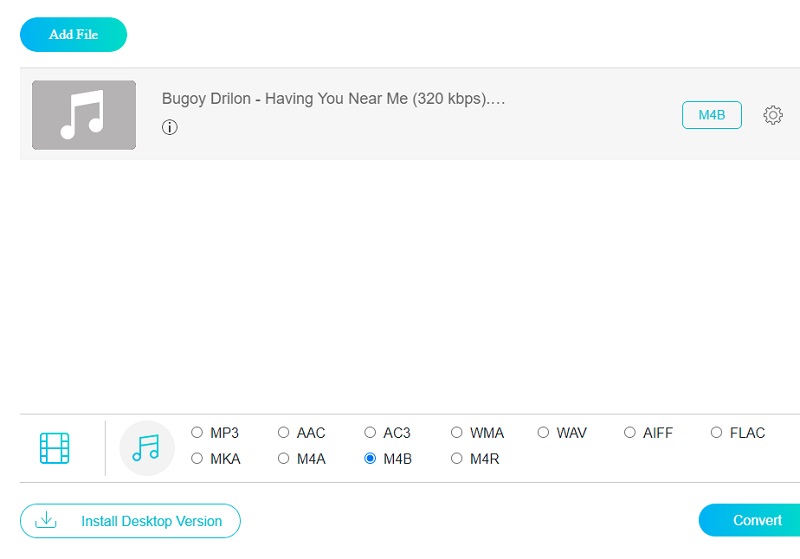
Jika anda ingin mempertimbangkan kualiti audio, pilih Tetapan daripada menu sebelah kanan untuk melihat Bitrate, Kadar Sampel, dan Saluran anak panah lungsur. Laraskan kualiti mengikut keinginan anda dengan memilih pilihan yang sesuai daripada menu lungsur. Setelah anda melakukannya, klik pada okey butang.
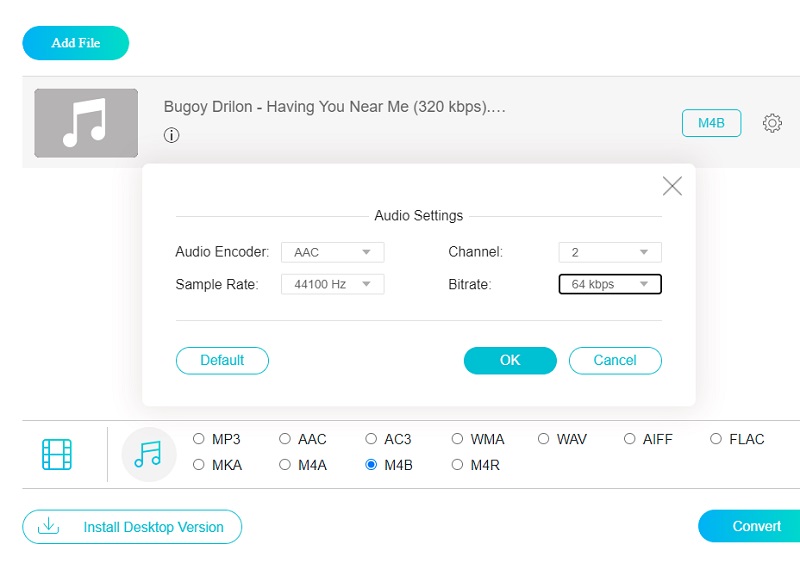
Langkah 4: Setelah melengkapkan semua langkah yang digariskan di atas, anda kini bersedia untuk mengklik Tukarkan butang untuk memulakan proses penukaran. Sebaik sahaja anda telah mengklik Tukarkan butang, anda akan digesa untuk memilih destinasi fail daripada Folder yang muncul. Kemudian pilih folder daripada menu lungsur, dan prosedur penukaran akan bermula.
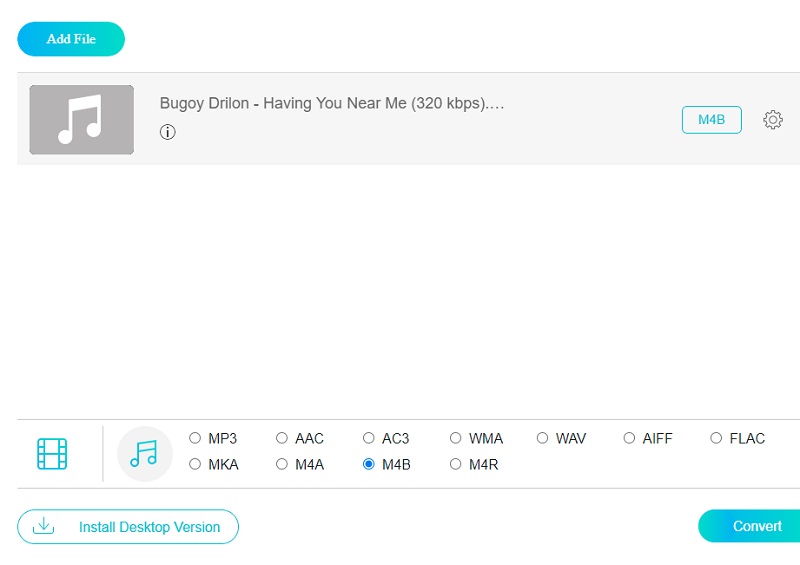
2. Tukar MP3 kepada M4B melalui iTunes
Katakan anda ingin menukar MP3 kepada M4B dengan bab pada Mac anda secara percuma. Dalam kes ini, iTunes sepatutnya membantu. Ia bukan sahaja berfaedah untuk penstriman muzik dan video, tetapi ia juga mungkin bermanfaat untuk menukar fail audio daripada satu format ke format lain, seperti M4B. Pengekod MP3 adalah antara beberapa codec yang disertakan dengan perisian. Perisian iTunes Apple, sebaliknya, tidak menerima semua jenis fail, seperti FLAC. Lihat prosedur mudah yang disenaraikan di bawah untuk membantu anda menukar MP3 kepada M4B dalam iTunes.
Langkah 1: Mulakan iTunes dan dengar muzik kegemaran anda. Anda boleh mengakses iTunes dengan menyeret dan melepaskan fail muzik MP3. Fail audio yang telah ditambah baru-baru ini boleh didapati dalam Muzik atau Baru sahaja ditambah perpustakaan.
Langkah 2: Pilih fail audio menggunakan menu klik kanan. Pilih yang Dapatkan maklumat pilihan. Daripada kotak pop timbul, pilih Pilihan. Pilih daripada pelbagai pilihan main balik untuk semasa mengocok media muzik, ingat kedudukan main semula dan langkau.
Langkah 3: Tukar jenis media yang anda dengar, daripada muzik kepada buku audio. Klik pada okey butang. Fail audio akan dialih keluar daripada semasa Muzik kawasan dan dibentangkan dalam Buku bahagian, di mana anda boleh memilih Buku audio.
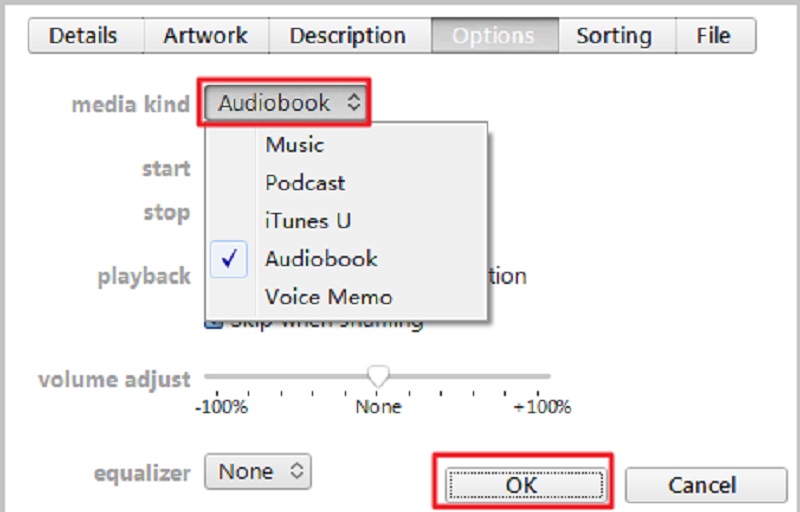
Bahagian 3. Carta Perbandingan Penukar Buku Audio daripada MP3 kepada M4B
| CIRI-CIRI UTAMA | Penukar Video Vidmore | Penukar Video Percuma Vidmore | iTunes |
| Antara Muka Mesra Pengguna | |||
| Banyak Format Fail | |||
| Penukaran Pantas | |||
| Sokongan Alat Penyuntingan | |||
| Tersedia pada Mac dan Windows |
Bahagian 4. Soalan Lazim Mengenai Penukar MP3 ke M4B
Adakah VLC mampu membaca fail M4B?
VLC tidak memainkan fail M4B dalam format podcast atau buku audio yang dipertingkatkan, dan juga tidak memaparkan imej terbenam.
Mana yang lebih baik, M4B atau MP3?
Apabila membandingkan M4B dengan MP3, jelas bahawa M4B mempunyai kualiti bunyi yang unggul.
Bagaimanakah saya boleh membuka fail M4B dalam Windows 10/11?
Klik kanan fail dan pilih Buka dengan. Seterusnya, komputer akan menawarkan senarai aplikasi yang boleh membuka fail M4B. Di sini, pilih Windows Media Player. Jika anda tidak dapat mencari apa-apa di sini, anda boleh menggunakan perisian lalai.
Bolehkah saya menggunakan FFmpeg untuk menukar MP3 kepada M4B?
Ya awak boleh. Selepas memuat turun dan memasang FFmpeg pada komputer anda, anda boleh menaip Windows + R untuk menjalankan alat ini. Kemudian gunakan baris arahan: untuk f dalam *mp3; lakukan ffmpeg -i "$f" -c salin "$f.m4b"; dilakukan untuk memulakan bentuk penukaran MP3 kepada M4B.
Kesimpulannya
Ini hanyalah segelintir daripada MP3 kepada M4B penyelesaian penukaran yang kami dapati berguna. Jika peranti anda kehabisan ruang, anda boleh menggunakan alat dalam talian. Walau bagaimanapun, anda harus menggunakan perisian desktop untuk membuat perubahan pada fail anda dengan cepat.


